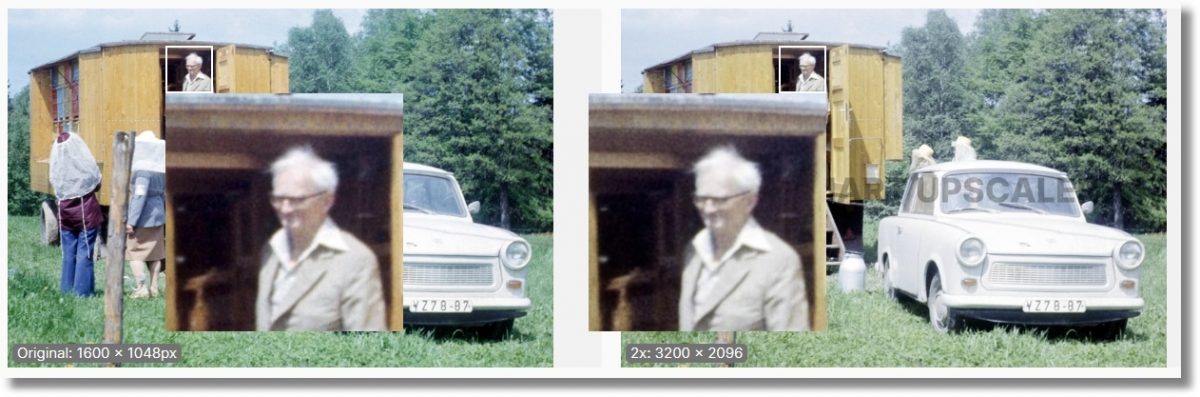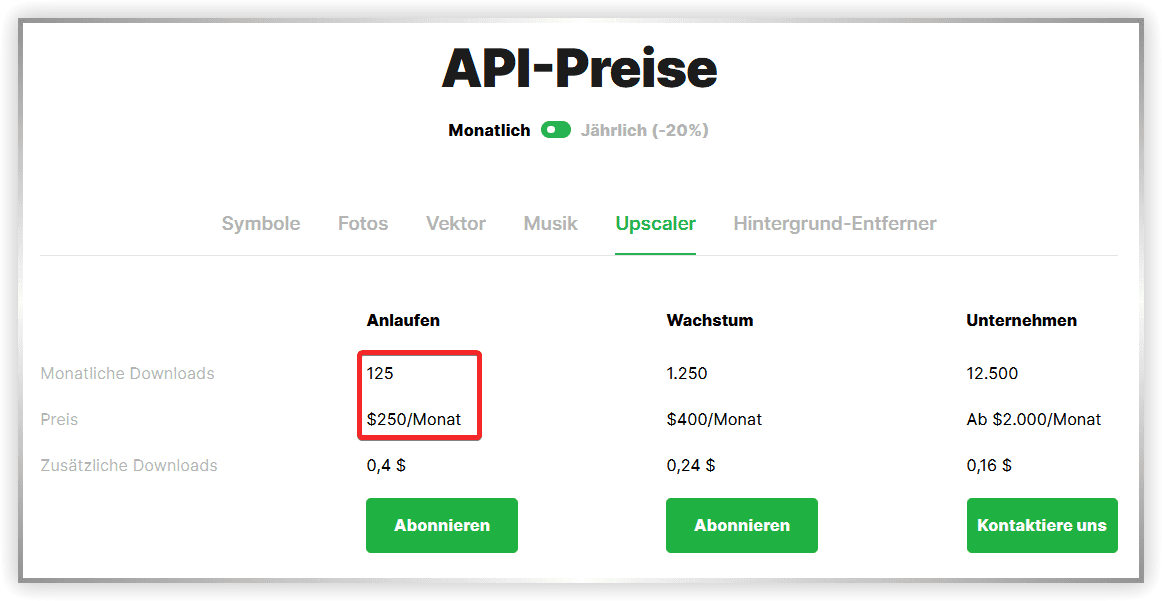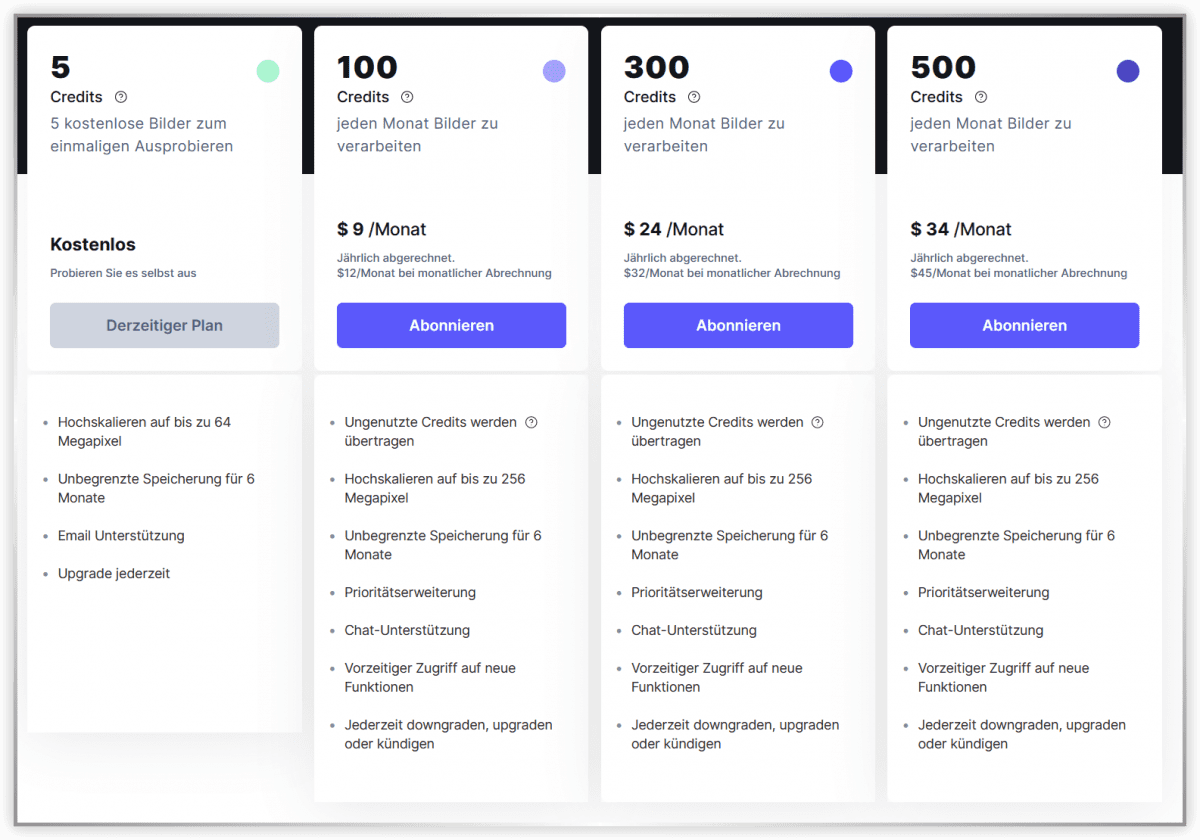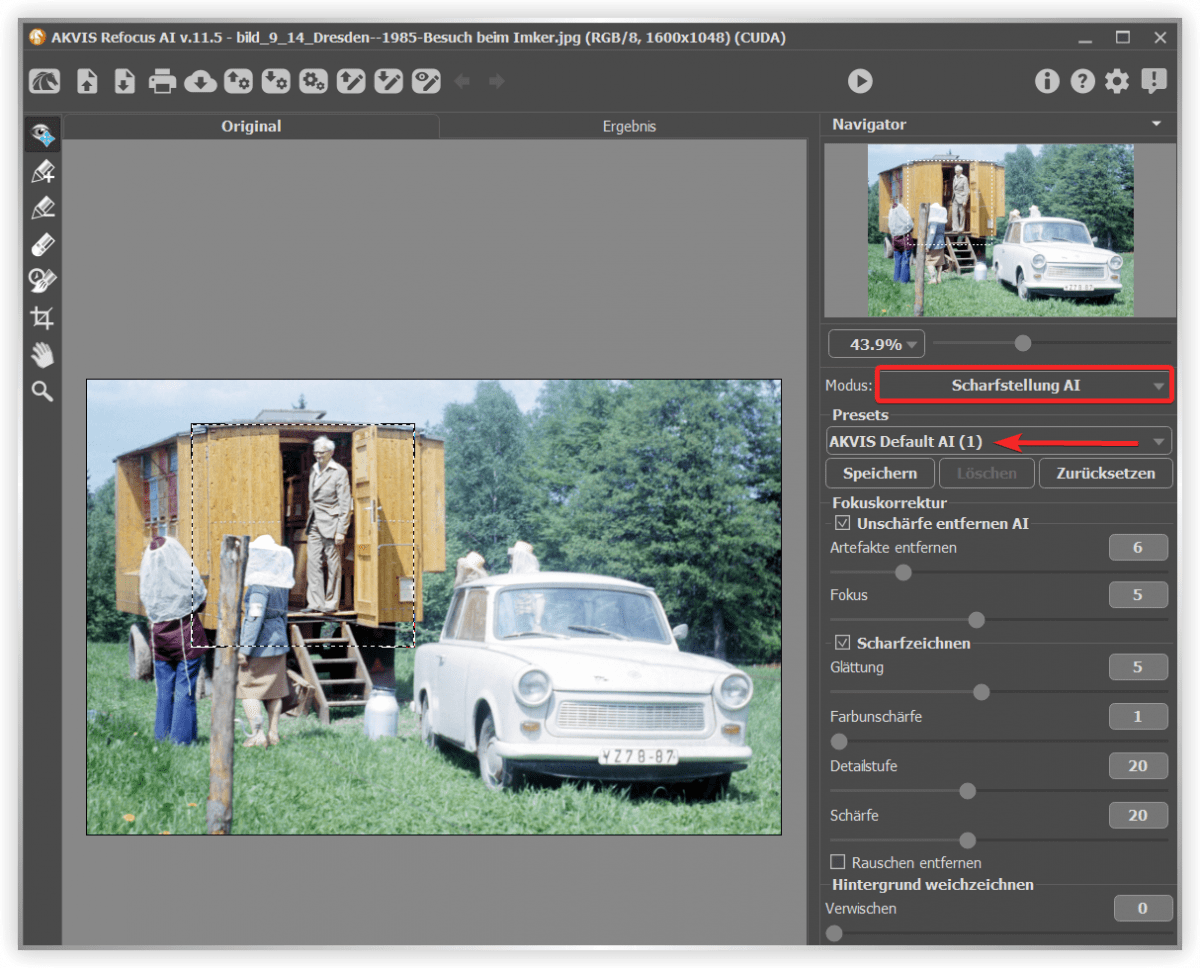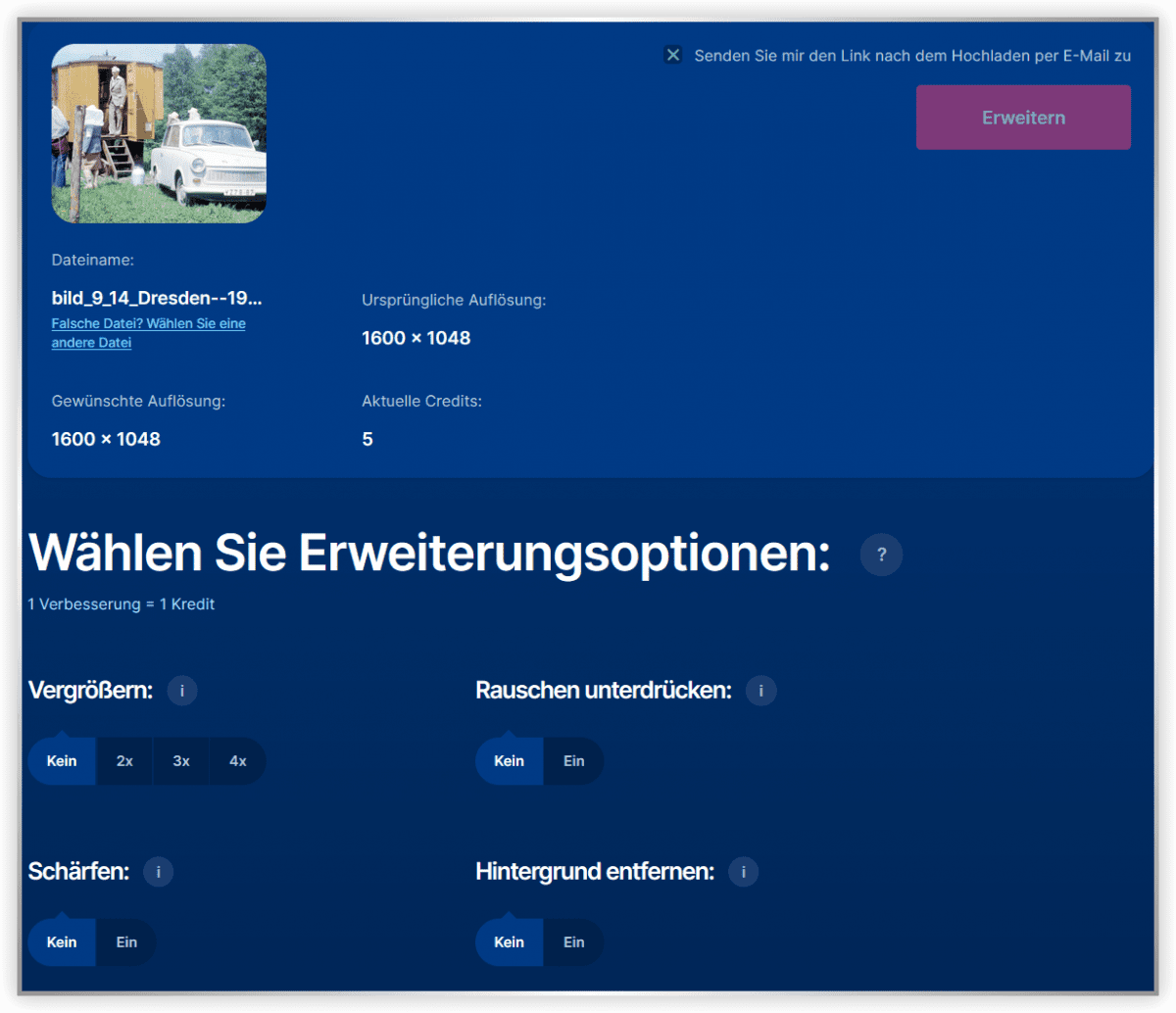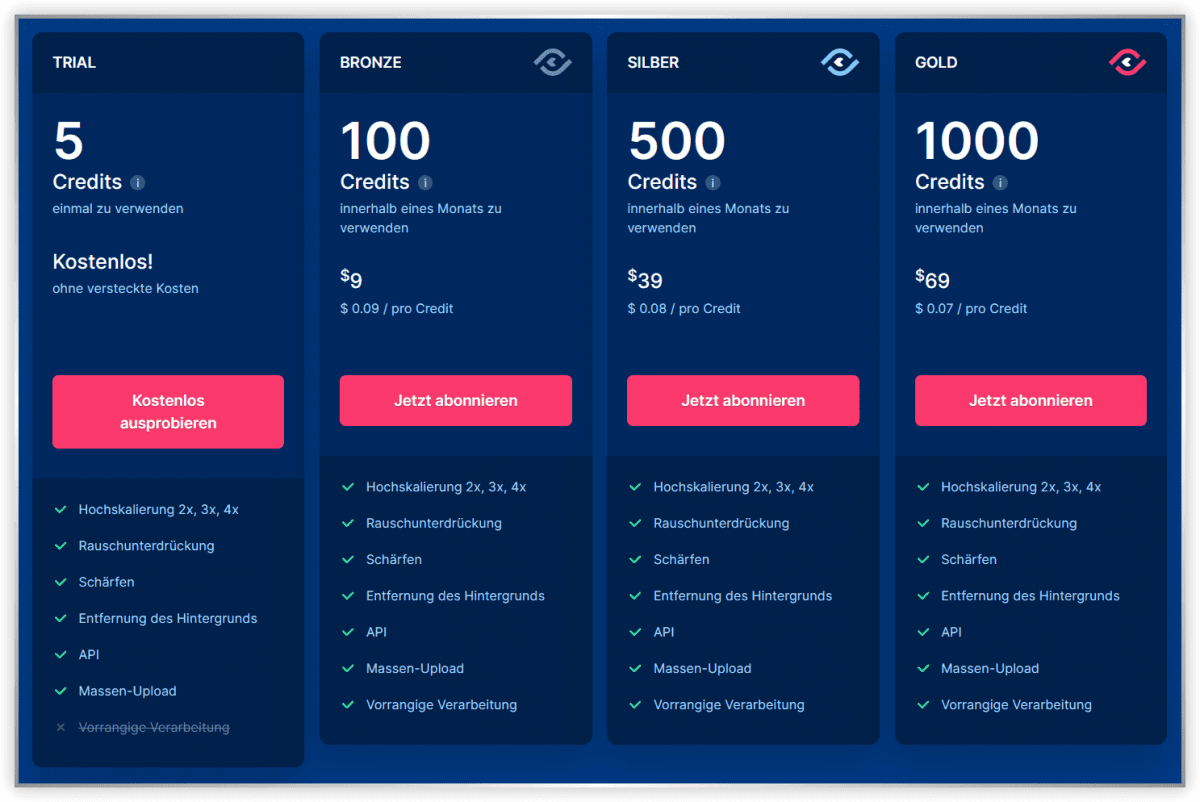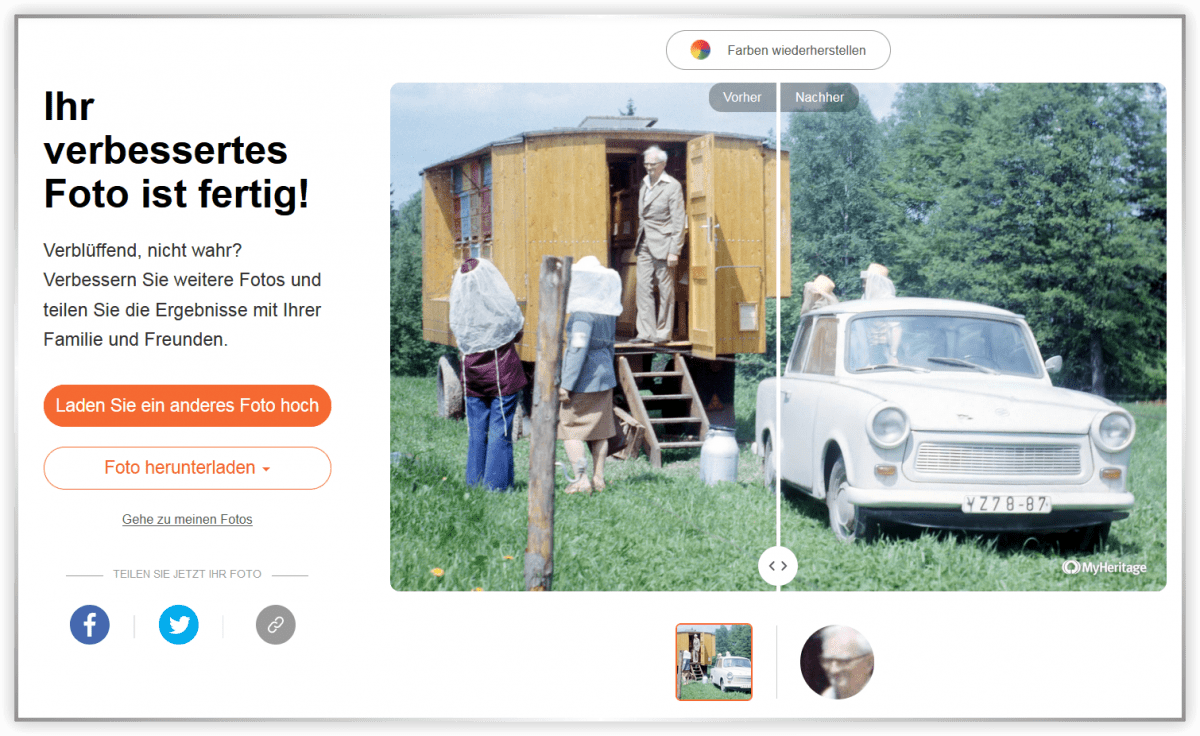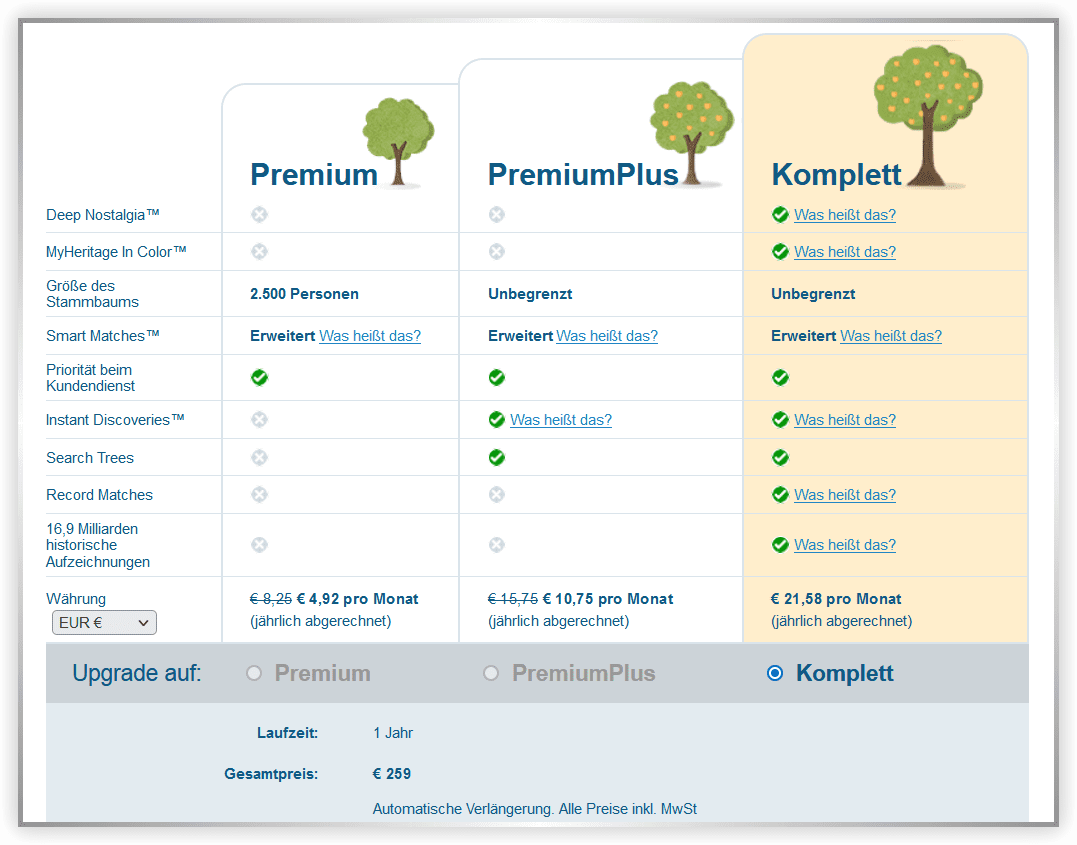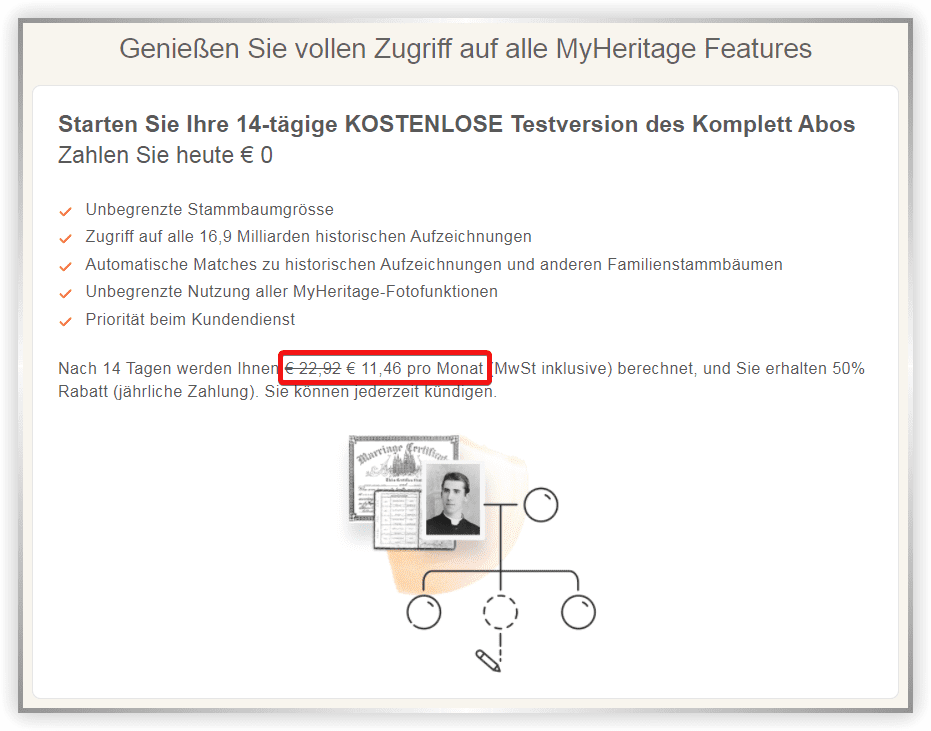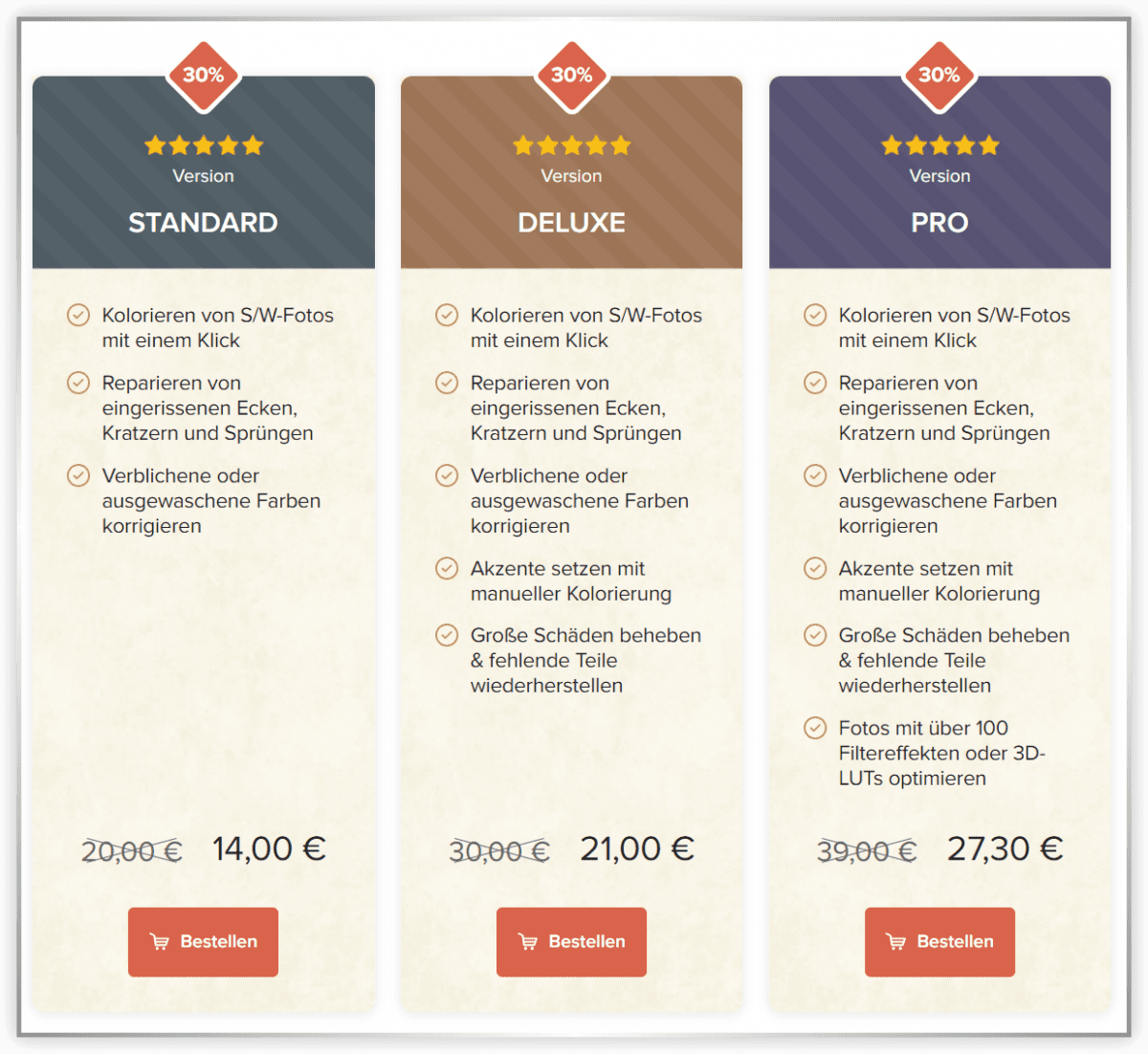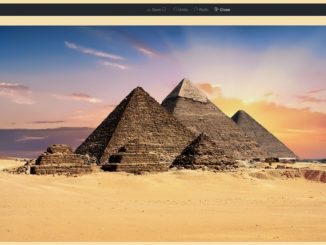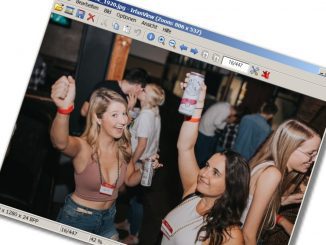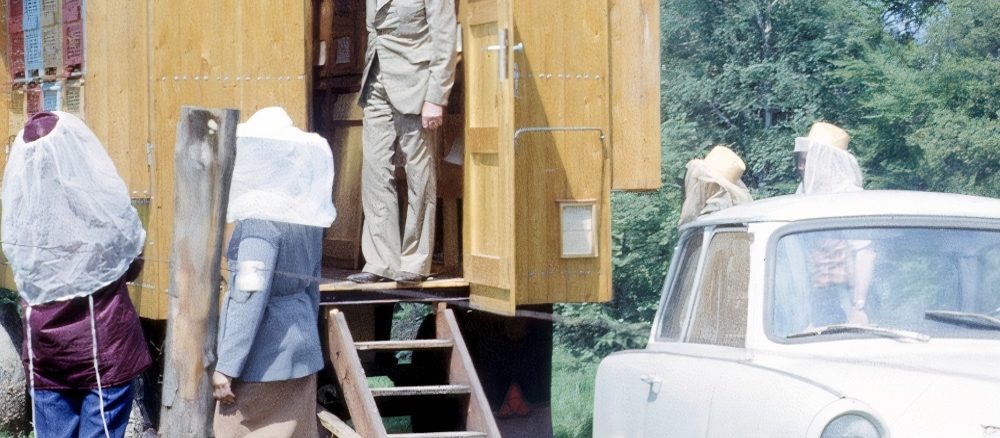
Updated Mai 10, 2024
Wer gelegentlich etwas mit Grafikbearbeitung zu tun hat, weiß, wie mühselig Bildbearbeitung sein kann. Worüber der geübte Profi nur lächelt, ist für den Gelegenheit-Grafiker – der nur vereinzelt ein Bild für seinen Blog benötigt – eine nervige Sache. An welchem Rädchen soll er drehen, damit dieses eine Bild optimal verbessert wird? Zig Optionen eines Grafikprogramms führen über unzählige Einstellmöglichkeiten zu einem – hoffentlich super Ergebnis.
Ehrlich gesagt – ich bin da etwas überfordert, obwohl ich seit 30 Jahren etwas mit Bildbearbeitung zu tun habe. Darum begrüße ich den Einzug von KI-Tools in die Arbeit von Fotografen.
Das Schärfen und Optimieren von Fotos/Bilder ist nun dank dem Einsatz trainierter KI-Algorithmen auf einem neuen Level angelangt. Du ziehst ein Bild mit der Maus auf eine Webseite und plötzlich ist alles für dich erledigt. So zumindest sollte es laufen.
Es ist erstaunlich, was mit KI-Werkzeugen heute im Alltag alles bewerkstelligt werden kann, wobei ich nicht von Schach-Software oder Programme zum autonomen Fahren rede. Noch vor drei Jahren sah die Landschaft KI-gestützter Software recht leer aus. Heute hat sich einiges getan. Wobei nicht überall, wo KI darauf steht, auch KI drin zu sein scheint.
Für den folgenden Artikel durchsuchte ich das Internet eine Woche lang nach KI-Tools zum Schärfen, Vergrößern und Optimieren von alten Fotos, Bilder, Dias und Scans. Ich fand erstaunliche Tools, aber auch Blender und Schaumschläger, bei denen ich mich Frage: „KI – wo steckst du?“
Vorweg kann ich sagen: Es geht immer nur um dieselbe Handvoll Programme zum Schärfen und Hochskalieren von Fotos! Man könnte meinen, da müsse es doch mehr Vielfalt geben? Doch dem ist nicht so. Hunderte Webseiten präsentieren die „besten Programme“ – doch am Ende sind es nur 5-10, von denen wiederum nur 1 bis 3 brauchbar sind, wenn überhaupt. Wenn ein Beitrag mit „die xyz Besten“ beginnt, ist die Recherche Murks – ES KANN NUR EINEN BESTEN GEBEN.
Das Testbild
Upscaler von Icons8
Das webbasierte Tool von Icons8 skaliert Bilder bis zu 8x automatisch hoch und soll auch noch die Qualität verbessern. Das mit dem hochskalieren ohne Qualitäts-Verlust funktioniert, die Verbesserung der Qualität nicht.
Links das Original, rechts das 2x vergrößerte Bild. Ja, das Bild wurde verlustfrei 2-fach vergrößert, doch eine Verbesserung des Bildes fand nicht statt. Andere Anbieter können das besser und preiswerter.
Was kostet der Icons8 Bildvergrößerer?
Ja, das musste ich auch 3x lesen. Für 250 Dollar pro Monat kann ich 125 Bilder vergrößern lassen.
Fazit
Da muss ich nicht viel dazu sagen. Meine persönliche Meinung: „Die haben doch was am Schwimmer!“. Wie es definitiv besser und DEUTLICH preiswerter geht, erfahrt ihr im nächsten Abschnitt.
Let’s Enhance verblüfft
Ich testete zuvor ein anderes webbasiertes Programm für den PC zum Schärfen und Hochskalieren von Fotos/Bilder, die mit dem Zusatz „KI-Tool“ ins Feld zogen. Es überzeugte überhaupt nicht. Dann war Let’s Enhance an der Reihe, ein Produkt ukrainischer Programmierer, die neuronale Netze zum Training ihrer KI nutzen.
Ich vollführte verschiedene Tests mit dem Let’s Enhance „Up-Scaler“. Der Unterschied ist krass. Das Bild wurde hoch-skaliert, die Auflösung vergrößert UND zusätzlich die Qualität stark verbessert!
So würde mir die Verbesserung meiner über 50.000 alten Dias gefallen. Anklicken, mit der Maus rüberziehen, loslassen und fertig ist die Geschichte.
Was kostet Let’s Enhance
Kostenlos kannst Du 5 Bilder optimieren, nachdem Du Dir einen Account angelegt hast. Danach wird es teuer – aber nicht in dem Maße wie bei dem Upscaler von Icons8!
Konkret: Mit einem Credit kannst Du ein Bild optimieren lassen. Während Du aber bei Icons8 (der Upscaler) im billigsten Abo für 250 Dollar/Monat 125 Bilder vergrößern kannst, kannst Du beim Let’s Enhance Optimierer für 24 Euro/Monat 300 Bilder vergrößern und gleichzeitig dank KI stark verbessern lassen.
Ein Zehntel vom Preis, über die doppelte Menge an Downloads und eine verblüffende Verbesserung der Qualität Deiner Fotos. Das ist bisher Top!
Für Betreiber von Bild-Archiven ist das wohl eher eine teure Geschichte. Ich persönlich habe einen Fundus von über 50.000 älteren Dias, die sich über solch eine KI-gestützte Lifting-Kur freuen würden. Garantiert auch die Vermarkter dieses wirklich hervorragenden KI-Tools. Doch selbst wenn ich nur 10.000 Fotos verbessern möchte, muss ich mich leider nach einer anderen Lösung umschauen.
Sie nutzen sicher das neue Photoshop mit seiner Sensei-KI und kommen zu gleichen Ergebnissen.
Rimini AI … gibt es auch noch
Rimini verspricht das Übliche. Dank KI-Technologie werden verschwommene Bilder in höchster Auflösung mit perfekt restaurierten Inhalten erzeugt. Die maximale Bildgröße beträgt aber nur 2048 * 2048 Pixel, was nicht viel ist.
Verfügbar ist Rimini AI in den Sprachen Englisch, Hindi, Japanisch, Koreanisch, Portugiesisch, Russisch, vereinfachtem und traditionellem Chinesisch, Spanisch und Thai.
Ich bin trotzdem neugierig und möchte gleich kostenlos starten und bekomme folgendes Fenster präsentiert.
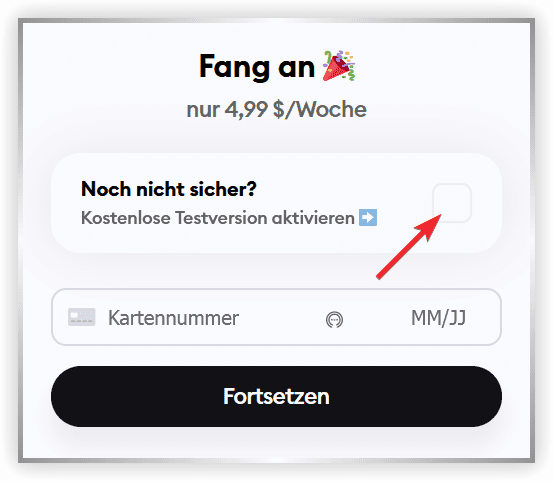
Natürlich möchte ich den Auto-Schärfer von Rimini AI kostenlos testen und machte mich daran, das Häkchen zu setzen …
Ohne Worte. Meine Kreditkarten-Daten möchte ich nun erst recht nicht diesem Anbieter übermitteln, weshalb ich einen Trick nutzte. Ein Bild kann ich ja bearbeiten lassen, nur nicht auf meinen PC herunterladen. Dazu brauch ich einen Account mit einem Abo bei Rimini. Also machte ich einfach einen Screenshot mit ShareX und das Ding war im Kasten.
Aber, naja …. das Rimini AI Tool macht nicht die besten Bilder – im Vergleich mit meinen anderen Testkandidaten.
Was kostet Rimini AI?
Es ist fast unmöglich, an eine Preisliste heranzukommen. Lediglich beim Versuch den kostenlosen Testzeitraum einzuläuten, stand geschrieben: „Nur 4,99 Euro $/Woche“. Über 20 Dollar im Monat. Herrlich
Fazit
Auch bei diesem Anbieter gibt es nicht viel (ruhmreiches) zu sagen. Für 20 Dollar pro Monat bekommst Du eine Software, die (bei mir) im Firefox abschmierte. Der Chrome Browser kommt mit ihr klar. Was gar nicht geht, ist die max. Auflösung von ca. 2.000 x 2.000 Pixel. Alle meine alten Dias haben eine doppelt so hohe Auflösung. Und die Qualität? Die Qualität rangiert im unteren bis mittleren Bahnhofsbereich, hängt vom Motiv ab.
AKVIS Refocus AI
AKVIS Refocus AI ist eine sogenannte Fokusanpassungssoftware. AKVIS Refocus AI schärft unscharfe Bilder und stabilisiert unscharfe Fotos, die durch verwackelte Kameraführung verursacht wurden. So zumindest meint es der Anbieter. Die Website glänzt auch wirklich mit schönen Bildern und angeblichen Beispielen.
Ich mache es kurz und präsentiere ein Ergebnis. Von „Scharfstellung AI“ bemerke ich nichts.
Was kostet AKVIS Refocus AI?
Der Preis scheint moderat. Was nützt aber ein guter Preis, wenn die Software nicht das Ergebnis liefert, was ich erwarte?
Fazit
AKVIS Refocus AI liefert mir keine Ergebnisse, mit denen ich zufrieden bin. Das, was diese Software liefert, kann ich mit Adobe Lightroom besser umsetzen. Eine Kaufempfehlung kann ich für diese Grafiksoftware nicht geben.
Deep Image AI – der Gewinner
Das webbasierte KI-gestützte Tool von DeepImage erfordert das Anlegen eines Accounts, Konto. Naja, das allein erweckt schon eine gewisse Abneigung. Wieder mal meine Mailadresse irgendwo offenlegen. Wieder hoffen, nicht „verkauft“ zu werden. Doch ich tue es. Für diesen Beitrag und hoffe, dass mich diese KI-Software auch überzeugt.
Drag-and-drop scheint nicht zu funktionieren, aber das ist okay. Nachdem ich mein Foto über den Windows Explorer hochgeladen habe, erscheint folgendes Menü:
Die Qualität ist …
Um einen Vergleich zum Let’S Enhance Tool zu bekommen, wähle ich Vergrößerung 2-fach, Rauschunterdrückung und Schärfen aus. Nach 3 Sekunden war das Ergebnis fertig und ich konnte es vergrößert herunterladen. Ich war (positiv) geschockt von dem Ergebnis!
Icons8 enttäuschte, Let’s Enhance verblüffte -aber DeepImage schockierte mich gerade zu. Diese KI-gestützte Software zum Optimieren von Bildern scheint Details in ein Bild zu „zaubern“, die nur ein menschlicher Betrachter an dieser Stelle erwarten würde.
DeepImage kann auch gleichzeitig Freistellen!
Bild schärfen, vergrößern UND gleichzeitig ausschneiden – alles im selben Rutsch! Auf DISER Seite verglich ich verschiedene KI-gestütze Grafiktools zum Freistellen, ausschneiden von Bildern.
Okay, die Funktion zum Freistellen von Motiven ist bei Deep Image AI nicht gerade der Hammer, in dieser Klasse belegt er aber auch nicht die letzten Plätze.
Was kostet DeepImage?
erzeit sind viele (brauchbare) KI-gestützte Lösungen nicht für ein „Appel & ein Ei“ zu bekommen. Das wird sich ändern, wenn Google diesen Markt erkennt und für sich monetarisiert. DeepImage lässt sich seine Leistung jedoch zu einem derzeitig branchenüblichen Tarif vergüten.
Die Preise sind okay. Doch sie werden extrem purzeln. Denn eine KI muss nichts essen, kostet kaum Strom und läuft rund um die Uhr.
MyHeritage Photo-Enhancer
Zunächst musst Du einen kostenlosen Account bei MyHeritage anlegen. Danach kannst Du 10 Bilder kostenlos bearbeiten, verbessern, optimieren, kolorieren und sogar animieren (kurze Video-Sequenz mit bewegtem Kopf).
Die Bedienung ist äußerst einfach umgesetzt.
Das fertige Bild wird automatisch hochskaliert von 1600 x 1048 auf 3200 x 2096 Pixel. Folgend präsentiere ich wieder den bekannten Bildausschnitt zur besseren Bewertung der Qualität.
Mit DeepImage kann der „Bildverbesserer“ von MyHeritage nicht mithalten.
Wichtig – Die Reihenfolge der Optimierung-Tools!
Die Foto-Verbesserung ist zwar schlechter als bei DeepImage, aber wenn Du das Foto bei MyHeritage nachbearbeiten möchtest, beispielsweise Kratzer entfernen oder kolorieren, dann fällt das Ergebnis schlechter aus, als wenn Du die Pixel-Verbesserung mit dem Photo-Enhancer von MyHeritage durchführst.
Was kostet Photo Enhancer von MyHeritage?
Du bekommst den Photo-Enhancer nur im Paket mit allen anderen Photo- und Video-Tools von MyHeritage. Es sind teilweise erstaunliche Tools mit KI.
- Photo Enhancer zur Bildverbesserung
- MyHeritage In Color zum kolorieren von s/w Bildern
- Deep Nostalgia schneidet Köpfe aus und animiert sie
- LiveStory lässt Köpfe beliebigen Text sprechen
Das ganze Paket kostet jährlich ca. 260 Euro. Es sollte erwähnt werden: Die Grafik und Video-Tools sind eigentlich nur eine Zugabe zur Stammbaum-Recherche und Verwaltung.
Kunden-Abzocke?
Wenn ich als bestehender Kunde ein Komplett-Abo will, muss ich 259 Euro/Jahr zahlen.
Wenn ich kein Kunde bin, erhalte ich folgendes Einstiegs-Angebot:
11,46 Euro pro Monat hört sich doch schon viel besser an, für ein Paket aus verschiedenen Tools. Der Photo-Enhancer liefert mir zwar keine Qualität, mit der ich zufrieden bin, doch das Kolorieren oder animieren funktioniert schon recht zuverlässig. Natürlich nehme ich die 14 Tage zum Testen mit.
Was ich nicht schön finde – erst nach einer Vorabzahlung mit Paypal werde ich darüber informiert, daß ich meine Telefon-Nummer eingeben und bestätigen lassen mus. Echt? Ich habe total die … voll.
PhotoGlory
PhotoGlory ist eine Tool-Sammlung zum Bearbeiten und Verbessern von Fotos. Es ist eine Grafik-Software, die auf dem PC läuft und installiert werden muss. Ich nahm sie im Test auf, weil die Werbung mal wieder großartiges versprach und wenn sie nur zu 50 % zutrifft, sind die ausgegebenen 27 Euro keine Fehlinvestition, dachte ich mir.
Die PRO-Version verspricht eine Kratzer-Entfernung per Klick, das hörte sich verdammt gut an und das Ergebnis schaut auch wirklich sehr aus. Leider verkleinert PhotoGlory das Ergebnis. Wenn ein Bild mit 18 oder 4 MP geladen wird, erzeugt die Software stets nur als Mini-Bild mit 1024 x 674 Pixel.
Was kostet PhotoGlory
Die Software ist gerade im Angebot.
Die „1-Klick Kratzer-Entfernung“ ist aber nur in der PRO-Version drin.
Ergebnisse gegenübergestellt
An dieser Stelle hast Du die Ergebnisse in einer Galerie gegenübergestellt. Überzeuge Dich selber von den Qualitäten der getesteten Verbesserungs-Tools.
[foogallery id=“8391″]
Zusammenfassung
Kurze Sache: Preis und Leistungssieger ist DeepImage. Das Optimieren von 100 Fotos kostet 9 Euro, wobei das Bild wahlweise auch vergrößert werden kann.
Auch das Tool von PhotoGlory beeindruckt, leider verkleinert die Software das Bild auf maximal 1 MegaPixel.
Rubrik (deutsch): Tutorial, Anleitung, Fehler, Probleme, Hilfe